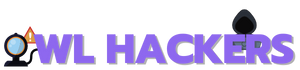Rıdvankaya
Uzman Üye
- Katılım
- 21 Eyl 2023
- Mesajlar
- 95
- Tepkime puanı
- 43
- Puanları
- 18
- Yaş
- 32
- Konum
- Midyat/Mardin
- Web sitesi
- github.com
Kali Linux İşletim Sistemindeki Macchanger Aracını Kullanarak MAC Adresi Filtrelemelerini Aşma
Aşağıdaki işlem adımlarına göre Kali içindeki macchanger aracını kullanarak MAC adresini değiştiriniz.
1. Adım: Kali Linux konsol satırında sudo airmon-ng start wlan0 yazarak ağ kartını monitör moda geçiriniz.
2. Adım: Komut satırına sudo iwconfig yazarak, ağ kartının monitör modda olup olmadığını kontrol ediniz.
3. Adım: Komut satırına sudo airodump-ng wlan0 yazarak kablosuz ağ için tarama başlatınız.
4. Adım: Hedef cihaz MAC adresi belirlenmiştir. Bu MAC adresini kullanarak erişim noktasının MAC adresini ve diğer bilgilerini elde etmek için komut satırına sudo airodumpng --bssid <Hedef MAC Adresi> -c <kanal no> wlan0 yazınız.
5. Adım: Hedef cihazın MAC adresi ve diğer bilgileri elde edildikten sonra kendi MAC adresinizi bulmak için komut satırına sudo macchanger --show wlan0 yazınız.
6. Adım: Komut satırına sudo ifconfig down yazarak monitör moddan çıkınız.
7. Adım: Komut satırına sudo macchanger --mac= <Hedef Mac Adresi> wlan0 yazınız. Bu işlem
sonucunda MAC adresiniz hedef MAC adresiyle aynı olur.
8. Adım: Bu işlem sonucunda aynı MAC adresine sahip iki cihaz ağda bulunmaktadır. Aireplayng ve parametreleri kullanarak hedef cihazı ağdan düşürünüz. Daha sonra monitör moddan çıkarak erişim noktasına yetkisiz bağlanın
ız.
Aşağıdaki işlem adımlarına göre Kali içindeki macchanger aracını kullanarak MAC adresini değiştiriniz.
1. Adım: Kali Linux konsol satırında sudo airmon-ng start wlan0 yazarak ağ kartını monitör moda geçiriniz.
2. Adım: Komut satırına sudo iwconfig yazarak, ağ kartının monitör modda olup olmadığını kontrol ediniz.
3. Adım: Komut satırına sudo airodump-ng wlan0 yazarak kablosuz ağ için tarama başlatınız.
4. Adım: Hedef cihaz MAC adresi belirlenmiştir. Bu MAC adresini kullanarak erişim noktasının MAC adresini ve diğer bilgilerini elde etmek için komut satırına sudo airodumpng --bssid <Hedef MAC Adresi> -c <kanal no> wlan0 yazınız.
5. Adım: Hedef cihazın MAC adresi ve diğer bilgileri elde edildikten sonra kendi MAC adresinizi bulmak için komut satırına sudo macchanger --show wlan0 yazınız.
6. Adım: Komut satırına sudo ifconfig down yazarak monitör moddan çıkınız.
7. Adım: Komut satırına sudo macchanger --mac= <Hedef Mac Adresi> wlan0 yazınız. Bu işlem
sonucunda MAC adresiniz hedef MAC adresiyle aynı olur.
8. Adım: Bu işlem sonucunda aynı MAC adresine sahip iki cihaz ağda bulunmaktadır. Aireplayng ve parametreleri kullanarak hedef cihazı ağdan düşürünüz. Daha sonra monitör moddan çıkarak erişim noktasına yetkisiz bağlanın
ız.